Windows 10에서 다른 디스플레이에 무선으로 연결하는 방법
HDMI 및 VGA와 같은 기능을 통해 랩톱에서 TV로 연결하는 것이 오래 전부터 가능했습니다. 컴퓨터에서 TV로 적절한 케이블을 연결하고 입력을 전환하면 해당 TV에서 컴퓨터를 사용할 수 있습니다.
그러나 이제는 호환되는 디스플레이에 무선으로 연결하여 더 큰 화면에서 랩탑 컨텐츠를 볼 수 있습니다. 아래의 자습서는 Windows 10 컴퓨터에서 무선 디스플레이에 연결하는 방법을 보여줍니다.
Windows 10에서 무선으로 디스플레이에 연결
이 문서의 단계는 Windows 10 운영 체제를 실행하는 랩톱 컴퓨터에서 수행되었습니다. 이 유형의 연결을 처리 할 수있는 디스플레이가 있어야 작동합니다. 이 연결을 수행 할 수있는 주변 디스플레이가있는 경우 아래 단계의 목록에 표시됩니다.
1 단계 : 바탕 화면을 마우스 오른쪽 버튼으로 클릭하고 디스플레이 설정 옵션을 선택합니다.

2 단계 : 아래로 스크롤 하여 무선 디스플레이에 연결 옵션 을 클릭합니다.
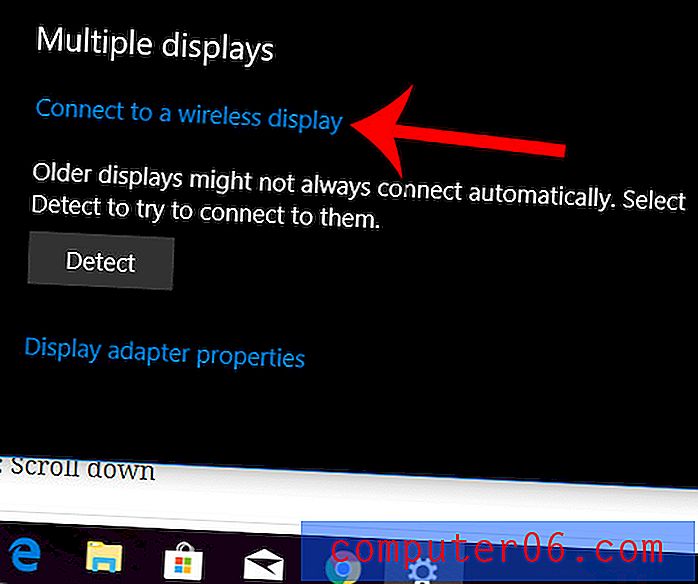
3 단계 : 오른쪽 열에서 연결할 디스플레이 옵션을 클릭합니다.
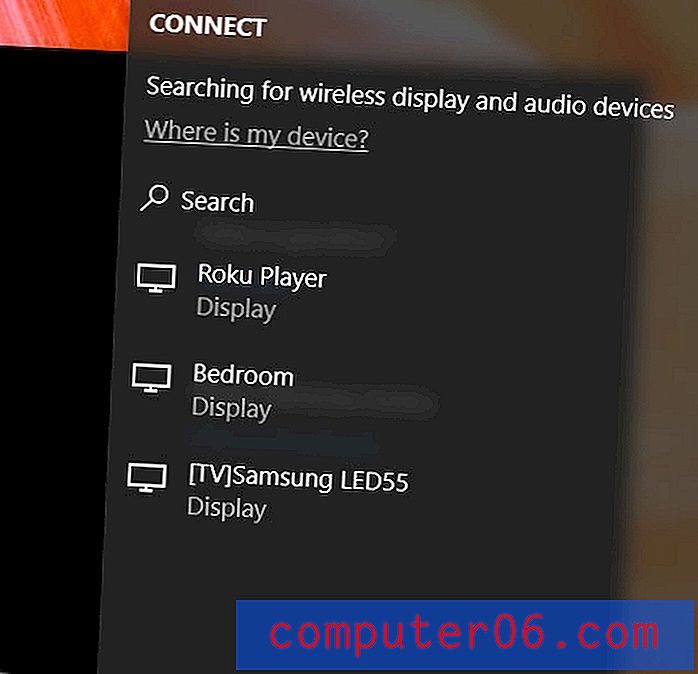
이 작업에는 몇 초가 소요될 수 있으며 일반적으로 대상 디스플레이에서 무선으로 연결하려는 시도를 확인해야합니다.
작업 표시 줄에서 알림 버튼을 클릭하여이 무선 디스플레이 연결을 완료 할 수도 있습니다.
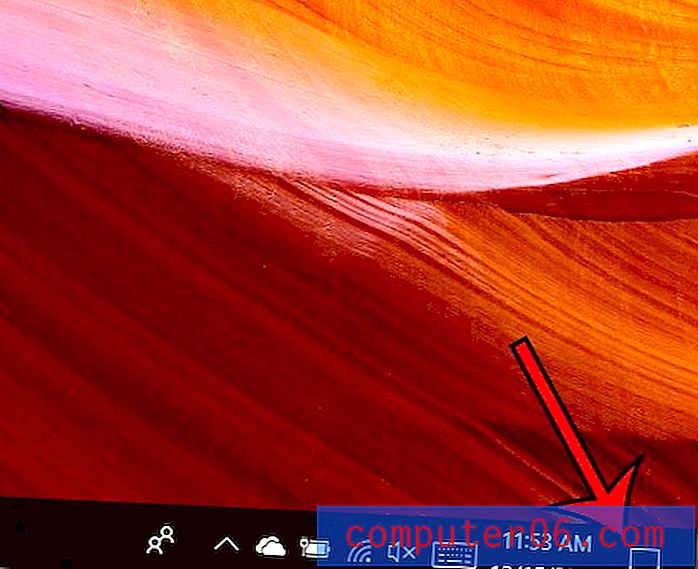
연결 옵션을 선택하면 위의 3 단계에서 볼 수있는 사용 가능한 디스플레이 목록이 표시됩니다.
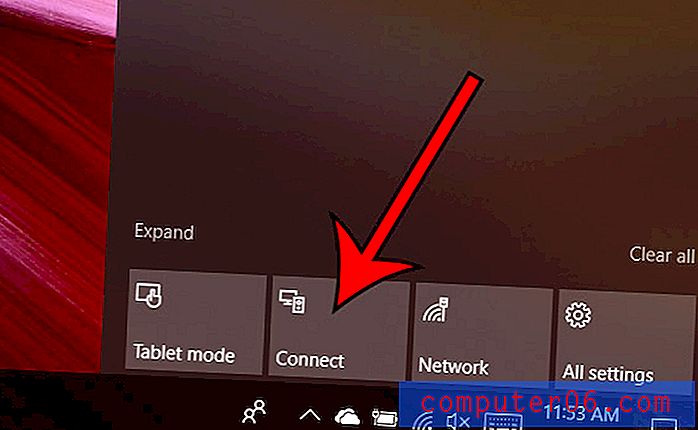
터치 스크린 모드에서 더 쉽게 입력 할 수 있도록 터치 스크린 키보드를 표시 하시겠습니까? 장치에서 작업을 수행하는 데 터치 스크린 랩톱을 더욱 유용하게 만드는 방법과 방법을 알아보십시오.



